Office-Anwendungen unter Linux und Ubuntu. Installieren von Microsoft Office Linux
Wenn Sie Ubuntu als Hauptsystem haben, aber die Open- oder Libre-Office-Pakete nicht beherrschen oder aus anderen Gründen nicht darin arbeiten können, dann suchen Sie wahrscheinlich nach einer Möglichkeit, das bekannte Microsoft Office auf diesem Betriebssystem zu installieren . Ich beeile mich, dir zu gefallen - es gibt drei Möglichkeiten! Genauer gesagt, es gibt ein bisschen mehr davon, aber dieser Artikel wird die drei bequemsten und einander nicht ähnlichsten beschreiben (der Rest sind in der Regel Sonderfälle davon). Beginnen wir mit dem Einfachsten.
Methode eins: Online-Büro
Eigentlich kann man es nicht als Installation bezeichnen, aber diese Methode ist die einfachste und bequemste (vorausgesetzt, Sie haben das Internet). Das offizielle Set von Microsoft Office ist absolut kostenlos unter https://www.office.com/ verfügbar. Sie müssen lediglich diesem Link folgen und mit der Nutzung des vollständigen Pakets beginnen. Außerdem können Sie gemeinsam mit jemandem Dokumente oder Tabellen bearbeiten. Und für einen bequemeren Zugriff können Sie Verknüpfungen mit dem Installationsprogramm „Linux Web Apps“ installieren, um diese Anwendungen schnell zu starten.
Der Vorteil dieses Ansatzes ist, dass Sie Zugriff auf die meisten haben letzte Version Büro und von jedem Computer aus. Außerdem müssen Sie nicht verschiedene Installationsprogramme herunterladen, Wine konfigurieren usw.
Der einzige Nachteil dieses Ansatzes ist die Unfähigkeit, das Paket ohne Internetverbindung zu nutzen (außerdem muss der Zugang stabil sein und mindestens 1 Mbit / s betragen, um mehr oder weniger komfortabel arbeiten zu können).
Methode Zwei: PlayOnLinux
Diese Methode erfordert bereits einige Körperbewegungen und etwas Vorbereitung von Ihnen. Zunächst müssen Sie das Office 2010- oder 2007-Paket heruntergeladen haben, und es muss offiziell, sauber und ohne Service Packs sein. Außerdem müssen Sie Zugang zum Internet haben (dies ist nur während der Installation, dann wird das Internet nicht benötigt).
Also installieren wir zuerst das PlayOnLinux-Paket. Geben Sie dazu im Terminal folgende Befehle ein:
- wget -q "http://deb.playonlinux.com/public.gpg" -O- | sudo apt-key add - sudo wget http://deb.playonlinux.com/playonlinux_trusty .list -O /etc/apt/sources.list.d/playonlinux.list
- sudo apt-get update
- sudo apt-get install playonlinux
Das war's, jetzt ist das PlayOnLinux-Programm auf Ihrem System installiert und Sie können mit der Installation des Office-Pakets beginnen.
Wir starten das Programm (über eine Verknüpfung oder schreiben Sie in das Playonlinux-Terminal). Klicken Sie im Ersteinrichtungsassistenten mehrmals auf „Weiter“. Jetzt sehen wir das Hauptfenster des Programms. Wechseln Sie zur Registerkarte Office, wählen Sie Microsoft Office 2010 oder 2007 aus und klicken Sie auf Installieren. Wir warten darauf, dass das Programm die Umgebung für die Installation vorbereitet. Als nächstes sehen Sie ein Fenster, in dem Sie die Microsoft Office-Installationsquelle angeben können – Sie können sowohl ein ISO-Image als auch eine Exe-Datei angeben. Nun, das ist alles, dann installieren wir das Büro so, wie Sie es unter Windows tun würden. Nach Abschluss der Installation steht Ihnen ein vollwertiges Office unter Linux zur Verfügung.
Es ist auch erwähnenswert, dass Sie neben Office auch andere Programme und Spiele installieren können, die im Hauptprogrammfenster verfügbar sind. Ihre Installation ist fast identisch mit der Installation des Büros, außer dass es einige Unterschiede geben kann.
Von den Pluspunkten ist anzumerken, dass Sie jetzt Microsoft Office-Dateien durch Doppelklicken öffnen können und ein vollwertiges Office auf Ihrem System installiert wird. Aber es gibt auch Nachteile - das Aktualisieren wird ziemlich problematisch sein, und es können oft verschiedene Fehler auftreten, außerdem ist es noch nicht möglich, ein Office 2013 zu installieren, aber im Allgemeinen hat diese Option das Recht auf Leben.
Methode drei: virtuelle Maschine
Wir werden VirtualBox als virtuelle Maschine verwenden. Hierbei handelt es sich um ein Softwareprodukt zur Virtualisierung nahezu aller Betriebssysteme. Hier Auswahlliste seine Eigenschaften:
- Plattformübergreifend;
- Modularität;
- USB 2.0-Unterstützung;
- Unterstützung für 64-Bit-Gastsysteme, auch wenn das Hauptsystem 32-Bit ist;
- SMP-Unterstützung im Gastsystem;
- Eingebauter RDP-Server;
- Unterstützung für Hardware-3V-Beschleunigung;
- Unterstützung für Festplatten-Images;
- Unterstützung für die Virtualisierung von Audiogeräten;
- Unterstützung für die Vernetzung;
- Unterstützung für freigegebene Ordner für die einfache Dateifreigabe zwischen Host- und Gastsystemen (für guest Windows-Systeme 2000 und neuer, Linux und Solaris);
- Unterstützung für Desktop-Integration (seamless mode) Host- und Gastbetriebssystem;
- Unterstützung für das OVF/OVA-Format;
- Es ist möglich, die Sprache der Benutzeroberfläche auszuwählen (die russischsprachige Benutzeroberfläche wird ebenfalls unterstützt).
Das heißt, Ihr PC funktioniert wie ein zweiter Computer. Um VirtualBox zu installieren, können Sie auf die offizielle Website des Entwicklers gehen und das Installationspaket herunterladen, aber Sie können auch mit dem Terminal auskommen. Geben Sie dazu Folgendes ein:
- wget -q http://download.virtualbox.org/virtualbox/debian/oracle_vbox.asc -O- | sudo apt key add-
- sudo sh -c 'echo "deb http://download.virtualbox.org/virtualbox/debian $(lsb_release -sc) contrib" >> /etc/apt/sources.list'
- sudo apt-get update
- sudo apt-get install virtualbox
Das ist alles - das Programm ist installiert, jetzt können Sie es ausführen. Aber bevor Sie beginnen, müssen Sie Ihren Benutzer zu einer speziellen Gruppe hinzufügen:
- sudo usermod -G vboxusers -a Benutzername
Nachdem Sie diesen Befehl ausgeführt haben, müssen Sie Ihren Computer neu starten. Jetzt müssen wir das Oracle VM VirtualBox Extension Pack herunterladen. Gehen Sie auf die offizielle Website des Programms und laden Sie im Abschnitt "Download" die erforderliche Version des Pakets herunter. Sobald es heruntergeladen ist, doppelklicken Sie darauf, um es zu installieren.
Jetzt können Sie tatsächlich mit der Installation von Windows fortfahren. Öffnen Sie das Programm und klicken Sie auf die Schaltfläche Erstellen. Wir geben einen beliebigen Namen ein, wählen den Typ Microsoft Windows und die Version aus, je nachdem, welche Sie installieren möchten. Was folgt, ist intuitiv:
Nachdem wir eine neue virtuelle Maschine haben, klicken Sie auf die Schaltfläche Konfigurieren und gehen Sie zur Registerkarte Medien. Hier wählen wir das Image des Systems aus, das wir installieren möchten (Sie müssen es im Voraus herunterladen). Lassen Sie uns nun die virtuelle Maschine starten. Als nächstes installieren Sie einfach Windows wie gewohnt.
Nun, das ist alles, jetzt haben Sie ein vollwertiges Windows, in dem Sie Microsoft Office in jeder Version installieren und leise arbeiten können. Für eine bequemere Erfahrung können Sie auch Gast-Add-Ons installieren und mehrere Ordner im Hauptbetriebssystem "freigeben".
Statt Schlussfolgerungen
Jetzt kennen Sie den gesamten Weg zur Installation von Microsoft Office unter Ubuntu OS. Wählen Sie diejenige, die Ihnen am nächsten liegt, und verwenden Sie sie, obwohl Ihnen niemand verbietet, alle drei zu kombinieren.
Seit die Leute angefangen haben, Linux zu verwenden, waren Fragen zur Verwendung von Microsoft Office auf der Plattform sehr beliebt und häufig, und neue Benutzer waren verwirrt darüber, wie sie diese beliebte Office-Suite für sich selbst bekommen können. Immerhin Bekannte Programme, sind ein wichtiger Faktor für jeden Menschen.
Im Laufe der Jahre wurden viele verschiedene Möglichkeiten entwickelt, um Microsoft Office zum Laufen zu bringen. In diesem Artikel sehen wir uns den einfachsten Weg an, wie Sie Microsoft Office auf Ihrem Linux-Computer installieren können.
Darüber haben wir übrigens vorhin schon gesprochen. Ein sehr nützlicher Artikel für diejenigen, die gerne Spiele spielen. Außerdem ist alles ganz einfach und unkompliziert. Sie können auf den obigen Link gehen.
Installieren von Microsoft Office Linux: Laden Sie das Installationsprogramm herunter
Auf Microsoft Office 2013 konzentriert sich dieser Leitfaden. Dies liegt daran, dass Office 2016 mit Wine nicht richtig funktioniert. Gehen Sie auf die offizielle Website des Unternehmens und tun Sie es Konto Microsoft (oder melden Sie sich an) und laden Sie das Programm Office 2013 herunter. Stellen Sie sicher, dass Sie nur die 32-Bit-Version herunterladen, auch wenn Ihr System 64-Bit ist.
Installation von PlayOnLinux
Die Verwendung der Wine-Tools zur Arbeit mit Windows-Programmen ist kein komplizierter Prozess. Mit genügend Aufwand und Wine-Mastering kann jeder ein Windows-Programm unter Linux ausführen. Obwohl für viele neu Linux-Benutzer Wein kann mühsam und lästig sein, wenn er ohne Anleitung verwendet wird.
Hier kommt PlayOnLinux ins Spiel. Dies ist die "Weinschale", die die Dinge einfacher macht. Es ist im Grunde ein Tool, das die Kerntechnologie von Wine übernimmt und einige einfach zu verwendende GUI-Tools hinzufügt, um viele Windows-basierte Spiele und sogar Programme (wie MS Office) zu installieren.
Bedeutet PlayOnLinux in den meisten modernen Linux-Distributions-Repositories verfügbar. Installieren Sie es, indem Sie den Paketmanager oder das Repository öffnen Software und nach "playonlinux" oder von einem Terminal (unter Ubuntu) suchen:
sudo apt installieren playonlinux
Verwenden von PlayOnLinux zum Installieren von Microsoft Office

Es gibt viele verschiedene Schaltflächen und Optionen in PlayOnLinux. Das Einzige, was im Moment zählt, ist der Button " Installieren". Nach dem Anklicken folgt das nächste Fenster mit einem Suchfeld. Geben Sie „Microsoft Office“ in den Suchbereich ein.
Die Suche nach diesem Begriff führt zu mehreren Microsoft-Versionen Büro. Jedes Ergebnis ist ein Setup-Profil, und sobald der Benutzer darauf klickt, PlayOnLinux erstellt eine Wine-Umgebung und durchläuft den Installationsprozess.
Wählen Sie in den Ergebnissen „Microsoft Office 2013“ und dann „ Installieren". Unten ist eine Warnung, dass "dieses Programm derzeit getestet wird". Dies bedeutet, dass das PlayOnLinux-Profil für Office 2013 getestet wird und einige Schluckaufe auftreten können. Klicken Sie auf OK, um fortzufahren.

Es ruft den Meister Windows-Installation. Lesen Sie die Anweisungen und wählen Sie " Weiter", um zum nächsten Teil des Installationsprogramms zu gelangen. PlayOnLinux fordert den Benutzer auf, eine Installationsdatei bereitzustellen.

Geben Sie das Installationsprogramm an, von wo es zuvor im Tutorial heruntergeladen wurde, oder klicken Sie auf „DVD-ROM(s) verwenden“ und installieren Sie stattdessen MS Office 2013.
Sobald der Installationsvorgang beginnt, richtet PlayOnLinux die enthaltene Wine-Umgebung ein und hostet darin Microsoft Office. Von hier aus ist Microsoft Office vom Linux-Desktop aus zugänglich.
Bekannte Probleme und Fehler mit Office 2013
Die Installation von Microsoft Office Linux ist sehr einfach, aber manchmal wird Office 2013 möglicherweise nicht installiert. Dies liegt daran, dass die 64-Bit-Version nicht funktioniert. Office 2013 erfordert die 32-Bit-Version, um mit Linux und Wine zu funktionieren.
Darüber hinaus funktioniert das Office-Installationsprogramm möglicherweise nicht mit PlayOnLinux und kann sogar fehlschlagen. Es ist nicht unbedingt ein Fehler Office-Installer und höchstwahrscheinlich ein Problem mit dem PlayOnLinux Office 2013-Skript, das vom Programm selbst installiert wird. In diesem Fall ist es am besten, PlayOnLinux neu zu starten und es erneut zu versuchen.
WineHQ

Installation Windows-Programme unter Linux ist niemals ein zuverlässiger Prozess. Es treten oft Probleme auf. Aus diesem Grund sollten Benutzer bei der Verwendung von Wine auf WineHQ achten. Dies ist eine Website, die Hunderte von Windows-Programmen katalogisiert, wie sie mit Wine funktionieren und wie Benutzer Probleme beheben können, die auftreten können, damit die Programme ordnungsgemäß funktionieren.
Alternativen

Während Microsoft mit Wine mit Linux arbeiten kann, ist dies nicht die einzige Möglichkeit, die Office-Suite zu verwenden. Wenn Sie Probleme haben, eine Version dieser Office-Suite auszuführen, gibt es eine Alternative.
Für eine Weile hatte Microsoft eine Alternative zu Google Docs, bekannt als Office 365. Dieses Programm ist nicht perfekt oder so gut wie sein Desktop-Gegenstück. Wenn diese Microsoft Office-Installationsmethode jedoch für Sie fehlgeschlagen ist, ist dies eine weitere Option.
Wenn Office 2013 und 365 für Sie unter Linux nicht funktioniert haben und Sie nach besseren Alternativen suchen, sehen Sie sich Libre Office an. Es ist die berühmte erste Linux-Alternative zur Microsoft Office-Suite und es ist sehr schwierig für Entwickler, es mit Microsoft-Technologien vertraut und kompatibel zu machen.
Dann gibt es noch WPS Office, eine Suite, die genauso wie Microsoft Office aussieht, sowie FreeOffice. Zusammen mit all dem finden Sie hier eine Liste mit fünf kostenlosen Alternativen zu Microsoft OneNote ( Notizen-App) und fünf gute Alternativen zu Microsoft Outlook.
Schlussfolgerungen
Wie Sie wissen, ist die Installation von Microsoft Office Linux sehr schnell. Natürlich kann es manchmal zu Fehlern kommen, aber sie können leicht behoben werden.
Der Wechsel zu Linux bedeutet nicht, dass Sie Ihre Windows-Apps aufgeben müssen. Die Existenz von Wine (und PlayonLinux) hat die Installation und Verwendung von Windows-Anwendungen (in diesem Fall Microsoft Office 2013) vereinfacht. Wenn Sie keine der proprietären Funktionen von Microsoft Office benötigen, empfehlen wir Ihnen, alternative Office-Suiten wie LibreOffice auszuprobieren, da diese recht stabil, entwicklungsfähig und leistungsfähig sind.
Bei Fragen zu " Installieren von Microsoft Office Linux- Schreiben Sie darüber in die Kommentare. Wir werden Ihren Kommentar auf jeden Fall lesen und versuchen, Ihnen bei Ihrer Frage zu helfen.
Wenn Sie einen Fehler finden, markieren Sie bitte einen Textabschnitt und klicken Sie darauf Strg+Eingabe.
Die Leistung ist ohne Zweifel ein sehr wichtiger Parameter des Betriebssystems, der die Plattform zu einer der besten machen kann. Ein ebenso wichtiger Faktor ist jedoch die Verfügbarkeit von Anwendungen. Wenn alles richtig gemacht wird, wird der Übergang des Unternehmens auf das neue Betriebssystem sehr schnell und effizient abgeschlossen.
Linux ist heute sicherlich eine brauchbare und brauchbare Alternative zu Windows, sowohl im Consumer-Segment als auch im Business.
Das Ökosystem jeder Plattform, d. h. die ihr zur Verfügung stehenden Anwendungen, bestimmt maßgeblich ihren Erfolg. Wir können dies deutlich bei FirefoxOS und SaififshOS sehen, die Alternativen zu Android und iOS sind. Sie erlangten trotz ihrer Vorteile keine große Popularität, es fehlte ihnen eine große Anwendungsbasis, um die Aufmerksamkeit der Benutzer auf sich zu ziehen.
Früher hatte Linux auch deutlich mehr Probleme mit der Verfügbarkeit der nötigen Software. Aber im Laufe der Jahre haben wir eine große Anzahl von Anwendungen entwickelt, die an die unterschiedlichen Bedürfnisse der Benutzer angepasst und für Anfänger geeignet sind.
Aber wenn wir beginnen, über kommerzielle Anwendungen zu sprechen, fällt uns als erstes die Office-Suite ein, genauer gesagt das Microsoft-Produkt Microsoft Office. Linux hat es würdiger Ersatz- LibreOffice, und außerdem ist dies nicht die einzige Office-Suite für Linux.
In diesem Artikel haben wir die besten Analoga von Microsoft Office Linux zusammengestellt. Einige der sechzehn Lösungen sind plattformübergreifend, was sie automatisch zu Alternativen zu Microsoft Office für Windows und MacOS macht. Kommen wir zur Liste.
Diese Office-Suite ist die beliebteste unter anderen Office-Suiten für Linux. Es kann als der beste Ersatz für Microsoft Office Linux bezeichnet werden. Es unterstützt die meisten MS Office-Formate, einschließlich doc, xlsx usw. Viele offene Formate werden ebenfalls unterstützt, z. B. odf.
LibreOffice ist eine plattformübergreifende Lösung und enthält ein Textverarbeitungsprogramm, eine Tabellenkalkulation, ein Präsentationstool usw. LibreOffice unterstützt verschiedene Symbolsätze und erweitert die Funktionalität mit Plugins.
2. Apache OpenOffice
OpenOffice ist LibreOffice sehr ähnlich, da sie ursprünglich den gleichen Quellcode hatten. Im Moment hinkt die Entwicklung von OpenOffice LibreOffice etwas hinterher, insbesondere aufgrund seines langsamen Entwicklungszyklus. Dies war der Hauptgrund, warum sich LibreOffice von diesem Projekt getrennt hat. Aber bis jetzt bleibt OpenOffice eine praktikable Alternative zu Microsoft Office Linux mit umfangreicher Funktionalität.
OpenOffice ist ebenso wie LibreOffice plattformübergreifend und für Linux, Windows und MacOS verfügbar.

3 Calligra-Suite
Calligra ist eine der ältesten Office-Suiten für Linux. Es entwickelt sich seit 15 Jahren. Früher hieß es KOffice.
Das Paket basiert auf Qt und ist in erster Linie für den KDE-Desktop gedacht, steht aber auch für andere Plattformen zur Verfügung.
Calligra eignet sich für alle Arten von Dokumenten. Zusätzlich zu den Standardwerkzeugen zur Dokumentenverwaltung enthält diese Office-Suite den beliebten Krita-Bildeditor. Packungsinhalt:
- Calligra Words - Textverarbeitung
- Calligra Sheets - Tabellenkalkulation
- Calligra Stage - Präsentationen
- Calligra Author - Epub-Tool
- Calligra Plan - Projektplaner
- Krita - Zeichnen
- Calligra Flow - Zeichnen von Flussdiagrammen
- Karbon - Vektorgrafiken
- Braindump - Mindmaps
- Kexi - Datenbankmanager

4. WPS-Büro
WPS Office (Textverarbeitung und Tabellenkalkulation) hat sich in sehr kurzer Zeit zu einem der am häufigsten verwendeten entwickelt. Dies lag hauptsächlich an seinem optimierten Erscheinungsbild und seiner Verfügbarkeit für Desktop-Plattformen und mobile Geräte. Da es Microsoft Office sehr ähnlich ist, wird WPS einer der ersten Kandidaten sein, der in der Liste der Microsoft Office-Alternativen für Linux installiert wird.
WPS hieß früher Kingsoft Office und wurde im Juli 2013 eingeführt. Der Programmcode ist proprietär, es gibt jedoch sowohl kostenlose als auch kostenpflichtige Versionen. Die Premium-Version enthält mehr als 230 Schriftarten, die Möglichkeit, gleichzeitig an Dokumenten zu arbeiten und Dokumente zu verschlüsseln.
Die kostenlose Version hat auch genügend Funktionen, um komfortabel zu arbeiten, sowie eine Benutzeroberfläche, die Microsoft Office sehr ähnlich ist. WPS Office wird als Standard-Office-Programm in Deepin Linux verwendet.
Das Programm unterstützt alle Produktformate von Microsoft sowie mehrere proprietäre Formate.

5GNOME-Büro
Dies ist eine weitere Bürosuite mit einem offenen Quellcode, aber im Gegensatz zu Calligra ist es für Gnome ausgelegt. Es wurde für Gnome entwickelt und basiert auf der GTK-Bibliothek.
Es unterstützt alle genau die gleichen Formate wie die oben genannten Pakete. Gnome Office ist nur für die Linux-Plattform verfügbar und enthält die folgenden Programme:
- AbiWort- Textverarbeitungssystem
- Gnumerisch- Tabellenkalkulationen
- Leichtigkeit- Präsentationen
- Inkscape- Zeichnung
- Glom- Datenbankmanager
- GnuCash- Finanzdirektor
- Evolution- E-Mail- und RSS-Manager
- Beweisen- PDF-Viewer
- gEtiketten- Erstellen von Visitenkarten
- Durchm- Diagrammdesigner

6 Softmaker-Büro
Softmaker ist eine Closed-Source-Office-Suite, die mit Microsoft Office sowohl in der kostenlosen als auch in der Premium-Version kompatibel ist. Die kostenlose Version heißt Softmaker FreeOffice, während Softmaker die Premium-Version ist, die alle Funktionen enthält.
Wie WPS ist Softmaker auf mehreren Plattformen verfügbar und umfasst die folgenden Anwendungen:
- Textersteller- Textverarbeitungssystem
- PlanMaker- Tische
- Soft Maker-Präsentationen- Präsentationen
- Grundlegender Hersteller- VisualBasic-Programmierung
- eM-Client- E-Mail-Client

7. Sauerstoffbüro
Es ist eine Fortsetzung von OpenOffice und unterstützt alle Funktionen und Formate von Apache Office und LibreOffice, jedoch mit bemerkenswerten GUI-Unterschieden und erweitertem Kerncode.
Alle notwendigen Anwendungen werden unterstützt, Textbearbeitung, Tabellen, Diagramme und ein Taschenrechner.

8 Yozo-Büro
Es ist eine der weniger bekannten Office-Suiten, die auch eine breite Palette von Funktionen unterstützt, einschließlich der meisten Microsoft Office-Formate. Das Paket enthält Textverarbeitungsanwendungen, Tabellenkalkulationen, einen PDF-Viewer und Präsentationen.
Yozo ist proprietär, aber kostenlos und plattformübergreifend. Wenn Sie jedoch mehr Funktionen wünschen, müssen Sie auf die Premium-Version upgraden. Es hat auch ein eigenes Dateiformat, .eio.

9. Google-Dokumente
Analoga von Microsoft Office Linux sind nicht nur gewöhnliche Programme, sondern auch Online-Anwendungen. Google Docs ist eine Cloud-Office-Suite, die einen völlig anderen Ansatz zur Dokumentenerstellung verfolgt und sehr leistungsfähig, kostenlos und plattformübergreifend ist.
Es wird von Millionen von Menschen auf der ganzen Welt verwendet und verfügt über native Apps für die beiden beliebtesten mobilen Betriebssysteme Android und iOS. In JavaScript geschrieben, kann es sowohl online als auch offline ohne Zugang zum Internet funktionieren. Es ist die Wahl von Tausenden von Schulen und Unternehmen auf der ganzen Welt.
Zu den Google-Dokumenten gehören:
- Texteditor
- Straßen- Tabellenkalkulationen
- Zeichnung- Diagramme und Blockdiagramme
- Formen- Umfragen
- Folien- Präsentationen

10. Zoho-Dokumente
Dies ist eine weitere webbasierte Office-Suite mit ähnlicher Funktionalität wie Google Docs, aber auf den Geschäftsmarkt ausgerichtet. Obwohl es eine kostenlose Version gibt. Aber im Gegensatz zu Google Docs sind Funktionen wie Co-Authoring und Offline-Arbeit nur in der Premium-Version verfügbar.
Das Programm hat eine eigene Anwendung für Android sowie Clients für Desktop-Systeme Windows, Linux, MacOs.

Es ist ein weiteres Analogon von Microsoft Office Linux mit einer breiten Palette von Funktionen wie Textverarbeitung, Tabellenkalkulation, Präsentationen und Datenbankverwaltung. Alle Programme sind in Java geschrieben.
Joeoffice ist Open Source und hat eine komplett moderne Oberfläche.

12 Siag-Büro
Eine weitere wenig bekannte Office-Suite, die alle bekannten Microsoft Office-Formate und einige Komponenten unterstützt:
- Tabellenkalkulation Siag - Tabellenkalkulationen
- Erbärmlicher Schriftsteller - Textverarbeitung
- Egon - arbeite mit Animationen
- XedPlus - Texteditor
- Xfiler - Dateimanager
- gvu-Viewer
Siag ist für Linux, Mac, OpenBSD verfügbar. Der einzige Nachteil ist die veraltete Benutzeroberfläche.

13.EuroOffice
EuroOffice ist ein weiterer Open-Source-Ersatz für Microsoft Office Linux, der darauf abzielt, besser zu werden, indem er das Beste aus OpenOffice und LibreOffice kombiniert. Es bietet Zusatzfunktionen Kompatibilität und Erweiterbarkeit.
Es gibt sowohl eine kostenlose als auch eine professionelle Version. Die kostenlose Version enthält jedoch die meisten, wenn nicht alle Funktionen, die in Office-Suiten zu finden sind. Die Professional-Version enthält zusätzliche Tools.
14Denken Sie an ein freies Büro
ThinkFree ist eine weitere Marken-Office-Suite, die genau wie die von Microsoft aussehen und funktionieren soll. Es ist in Java und Ajax geschrieben, plattformübergreifend und enthält die folgenden Anwendungen:
- Schreiben- Textverarbeitungssystem
- Kalk- Tabellenkalkulationen
- zeigen- Präsentation
- Notiz- Blockeditor
- WYSIWYG- HTML-Editor
Dies ist nur eine Premium-Office-Suite und muss nicht Dämon Bezahlversion. Es gibt eine Probezeit von 30 Tagen.

15.Hancom-Büro
Hancom ist eine in Asien (insbesondere Südkorea) beliebte Closed-Source-Office-Suite. Das Programm ist plattformübergreifend. Das Programm unterstützt alle am häufigsten verwendeten Microsoft-Formate.
Diese Office-Suite wurde auf einer Reihe von Samsung-betriebenen Android-Geräten vorinstalliert.

16 Office 365
Dies ist Microsofts eigene Office-Suite. Office in the Cloud ist eine abgespeckte Version des regulären Microsoft Office und es fehlen viele Funktionen.
Sie werden nur auf grundlegende Funktionen beschränkt sein, obwohl Sie in den meisten Fällen in der Lage sein werden, alles zu tun, was Sie brauchen. Von den Pluspunkten kann man die vollständige Integration mit OneDrive und die Möglichkeit zur gemeinsamen Bearbeitung von Dokumenten feststellen.

Schlussfolgerungen
Dies war die vollständige Liste der Office-Suiten für Linux. Falls etwas übersehen wurde, schreibt es in die Kommentare!
Ich habe die Situation bereits mit beschrieben. Kurz gesagt, wenn Sie Word dringend brauchen, dann ist der einzig adäquate Ausweg eine virtuelle Maschine. Aber ist es notwendig? Schließlich hat Linux mehrere native Office-Suiten.
Linux? Nein, noch nicht gehört…
Lassen Sie uns in diesem Artikel darüber sprechen - sind die in Linux verfügbaren Office-Suiten mit MS Office kompatibel, und wenn ja, wie. Ich werde sofort reservieren - ich interessiere mich für das erste und einzige mit Texten arbeiten, so dass alles Folgende hauptsächlich betreffen wird Textverarbeitungen- Word und seine Linux-Pendants.
Ich würde gerne etwas über Präsentationen und Tabellenkalkulationen schreiben, aber ich bin nicht stark darin. Andererseits ist meine Arbeit eng mit Texten verbunden, und fast jeden Tag gehen ein Dutzend Textdateien durch mich, die neben Text oft auch Zeichnungen enthalten, sowohl direkt in Word erstellt als auch von außen eingefügt, Tabellen, Formeln usw oft komplexe Formatierung. Generell sind die Testbedingungen sehr gut.
Als ich zu Linux wechselte, wurde es offensichtlich, dass der wichtigste Aspekt der lokalen Office-Suiten für mich die Möglichkeit war, jedes in Word erstellte Dokument zu öffnen und wie es funktioniert Aussehen entspricht dem Aussehen dieses Dokuments in Word. Nachdem ich über dieses Thema in den Foren und in gesprochen habe in sozialen Netzwerken, kam ich zu dem Schluss, dass es dieser Moment ist, der viele begeistert.
Genau darüber werde ich natürlich im Folgenden sprechen und ein wenig über jede Office-Suite als Ganzes sprechen.
Ich hatte ursprünglich vor, zu Beginn eine Art „synthetischen Test“ zu erstellen – eine Seite in Word, mit verschiedenen Formatierungselementen, Bildern, Formeln usw. Es wurde jedoch sofort klar, dass die Idee nicht die beste, da schlecht war spiegelt die reale Situation der Dinge wider. Deshalb habe ich eine andere Taktik gewählt - zwei Wochen lang habe ich beobachtet, wie dieses oder jenes Programm die in Word erstellten Dateien öffnet Textdateien, und ich erwähnte bereits oben, dass ich sie mir im Schnitt zehn Stück am Tag anschaue. Zwei Wochen sind vergangen, und jetzt muss ich Ihnen etwas sagen.
Unsere Testpersonen sind vier Office-Suiten – zwei sind derzeit „auf Hören“ – Libre Office und WPS Office. Und zwei weitere weniger häufig genannte Softmaker Office und Calligra Suite.
LibreOffice
Ich muss gleich sagen, dass es nicht um Libre Office geht, wenn Sie ein in Word erstelltes Dokument öffnen müssen und es genau so aussehen muss, wie der Autor es beabsichtigt hat. Zu den Hauptproblemen, die mir aufgefallen sind, gehört die Tatsache, dass es einige der Textformatierungen „nicht aufnimmt“ und auch Probleme mit Zeichnungen und Diagrammen hat, die direkt in Word erstellt wurden. Einige von ihnen sind bis zur Unkenntlichkeit verzerrt. Auch frei Büroschreiber aus irgendeinem Grund hat es die Seitenrandeinstellungen nicht in allen Fällen richtig „aufgegriffen“, wodurch der Text alles andere als in Word aussah. Andererseits, wenn Sie grundsätzlich ein Dokument öffnen müssen, dann ist Libre Office „den anderen voraus“. Während einige Elemente in anderen Produkten einfach nicht angezeigt werden, versucht "libra" alles anzuzeigen, wenn auch etwas schief.Apropos Rest: Das Paket hat eine eigene Oberfläche und kopiert nichts. Aus der Ferne ähnelt es den alten Versionen von MS Office, aber nur aus der Ferne. Das Arbeiten mit Libre Office ist bequem und angenehm. Ich verwende diese Office-Suite hauptsächlich unter Linux und diese Zeilen werden in Libre Office Writer eingegeben.
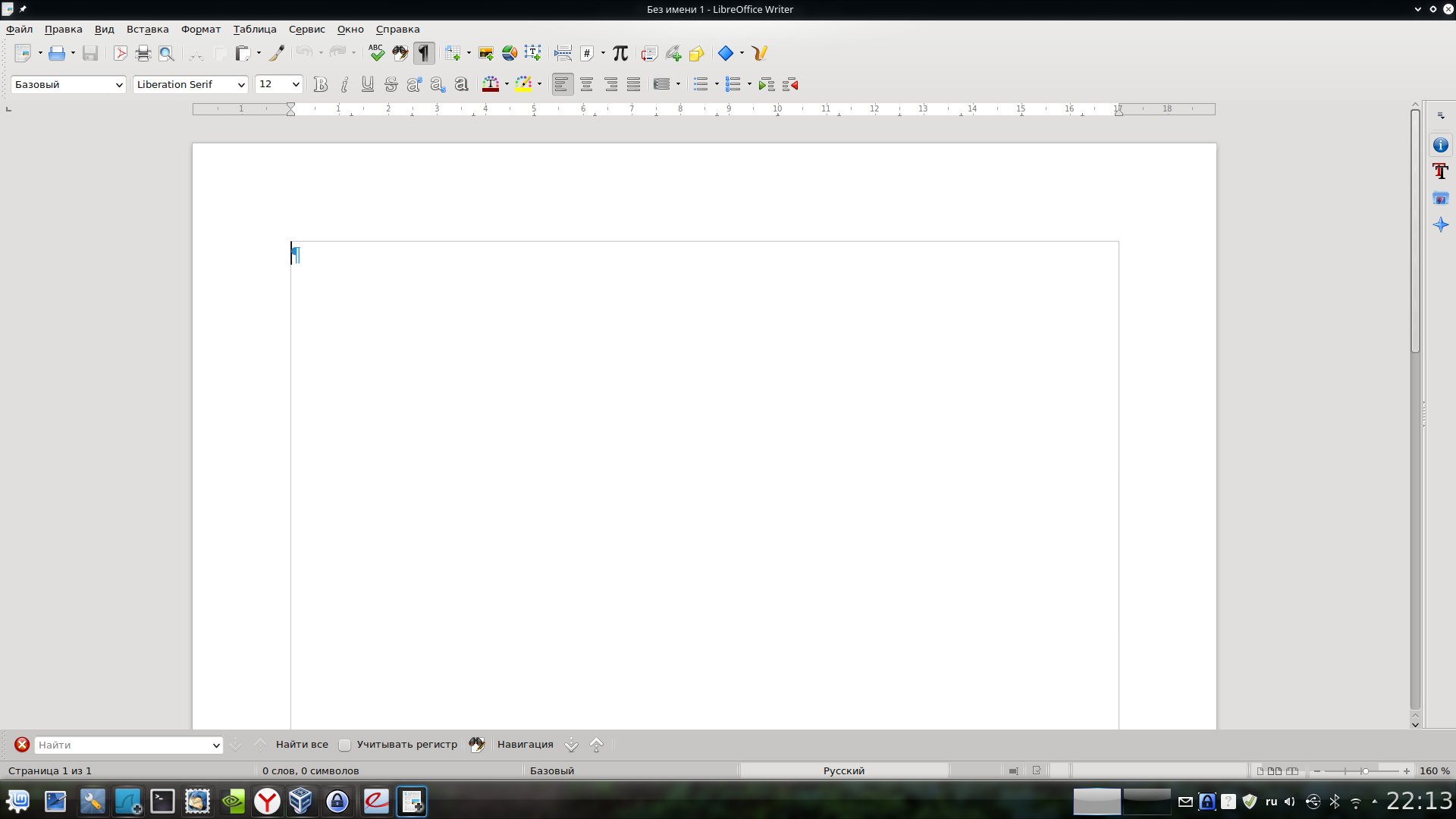
Ich kann auch nicht umhin anzumerken, dass eine neue Version von Libre Office für die Veröffentlichung vorbereitet wird, die viele Änderungen enthält, einschließlich solcher, die darauf abzielen, die Kompatibilität mit MS Office-Formaten zu erhöhen. Die oben beschriebene Situation könnte sich also bald ändern. Außerdem wird meines Wissens an einer "Ribbon"-Oberfläche im Stil von Microsoft-Produkten gearbeitet. Ich weiß nicht, wie jemand, aber ich bin bereits an diese Benutzeroberfläche gewöhnt, und ich denke, dass sie sehr praktisch ist, insbesondere im Kontext eines Texteditors. Also warten wir.
WPS-Büro
WPS Office wird in den Foren oft als "voll kompatibel mit MS Office" bezeichnet, daher habe ich es mit besonderem Interesse installiert. In der Tat gibt es ein gewisses Maß an Kompatibilität. Vergessen wir nicht, dass wir im Moment nur mit einer Alpha-Version arbeiten, also kommt noch mehr, wie man sagt.
Inzwischen können wir bereits jetzt mit Sicherheit sagen, dass die meisten Dokumente in WPS Writer genauso aussehen wie in Word, und das ist eher eine Leistung! Ich für mich habe Probleme mit vielen Formeln festgestellt, die WPS im Gegensatz zu Libre überhaupt nicht anzeigt. Es möchte auch einige in Textdateien eingefügte Bitmap-Bilder nicht anzeigen. Und ich konnte kein Muster finden. Manche tauchen auf, manche nicht. Das Problem ist nicht oft, sondern "poppt". Unter anderem sind noch ein paar kleinere Probleme zu vermerken, zum Beispiel Aufzählungszeichen in Aufzählungslisten, die nicht immer korrekt angezeigt werden, etc.

WPS Office hat zwei Schnittstellenmodi, einer ähnelt eher Word 2003 und der andere eher modernen Versionen. Leider ist die moderne Benutzeroberfläche "Ribbon" meiner Meinung nach nicht sehr gut entwickelt. Erfreulich ist aber in jedem Fall das Vorhandensein einer Office-Suite, die bereits im Alpha-Teststadium eine so hohe Kompatibilität zu MS Office bietet. Für den Arbeitsalltag ist WPS zwar subjektiv noch „feucht“.
Softmaker-Büro
Das dritte Produkt, über das ich sprechen möchte, ist Softmaker Office (). Für Windows ist die Version 2016 auf der Website des Entwicklers verfügbar, für Linux nur die Version 2012. Aus irgendeinem Grund habe ich dieses Amt nicht ernst genommen. Und vergebens. Seltsamerweise ist es die Textverarbeitung aus diesem Paket, die meiner Meinung nach die beste Kompatibilität mit Word bietet. Probleme traten nur bei Formeln auf, für die ein anderer Formeleditor als der "native" Word verwendet wurde. Alles andere ist einfach toll geworden.
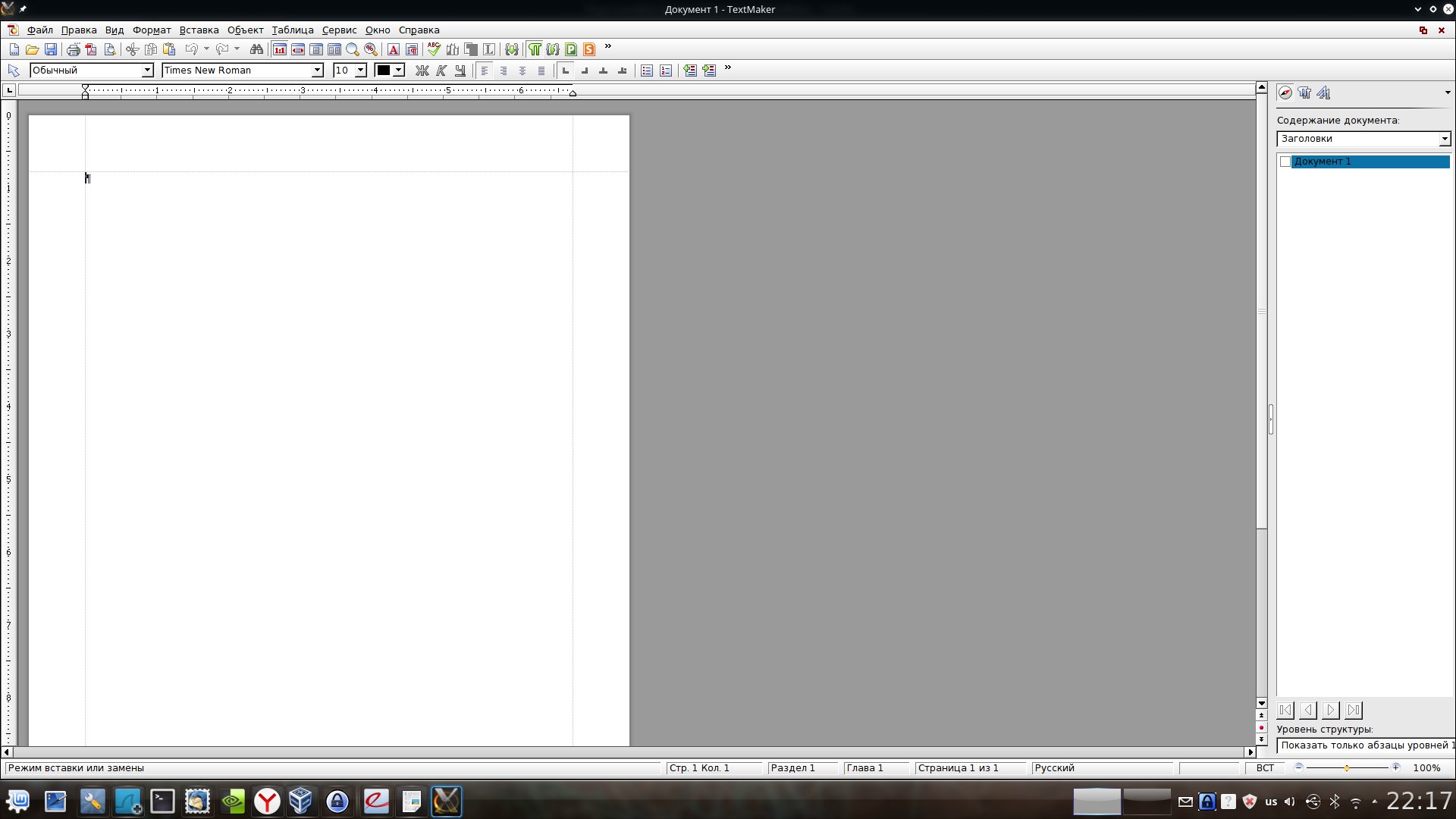
Natürlich nicht ohne Wermutstropfen. Softmaker Office ist ein kostenpflichtiges Produkt. Die Vollversion kostet 80 US-Dollar. Es gibt eine kostenlose Version, die eine Reihe von Einschränkungen enthält - wenn wir von einem Texteditor sprechen, dann ist dies die Unfähigkeit, Dateien in den Formaten DOCX und PDF zu speichern - nur DOC und das "native" Format sowie eine Reihe anderer Einschränkungen. Wenn die Office-Suite jedoch nicht Ihr Hauptarbeitstool ist, reicht die kostenlose Version aus. Hier ist übrigens wichtig zu beachten, dass es kostenlos ist, auch für die kommerzielle Nutzung.
Ansonsten ist alles sehr gut, das Programm sieht seriös aus, die Oberfläche ist allerdings Word 2003 ähnlich, in der kostenpflichtigen Version aber recht flexibel gestaltet. Für diejenigen, die an die "Ribbon" -Oberfläche gewöhnt sind, kann dies jedoch ein kleines Minus sein.
Calligra-Suite
Wir werden die Calligra Suite zuletzt besprechen. Leider wird die Diskussion kurz sein. Die direkten Nachteile sind die schlechteste Kompatibilität mit Word (vergessen Sie nicht, dass es in dem Artikel nicht um Office-Suiten an sich geht, sondern um Kompatibilität).
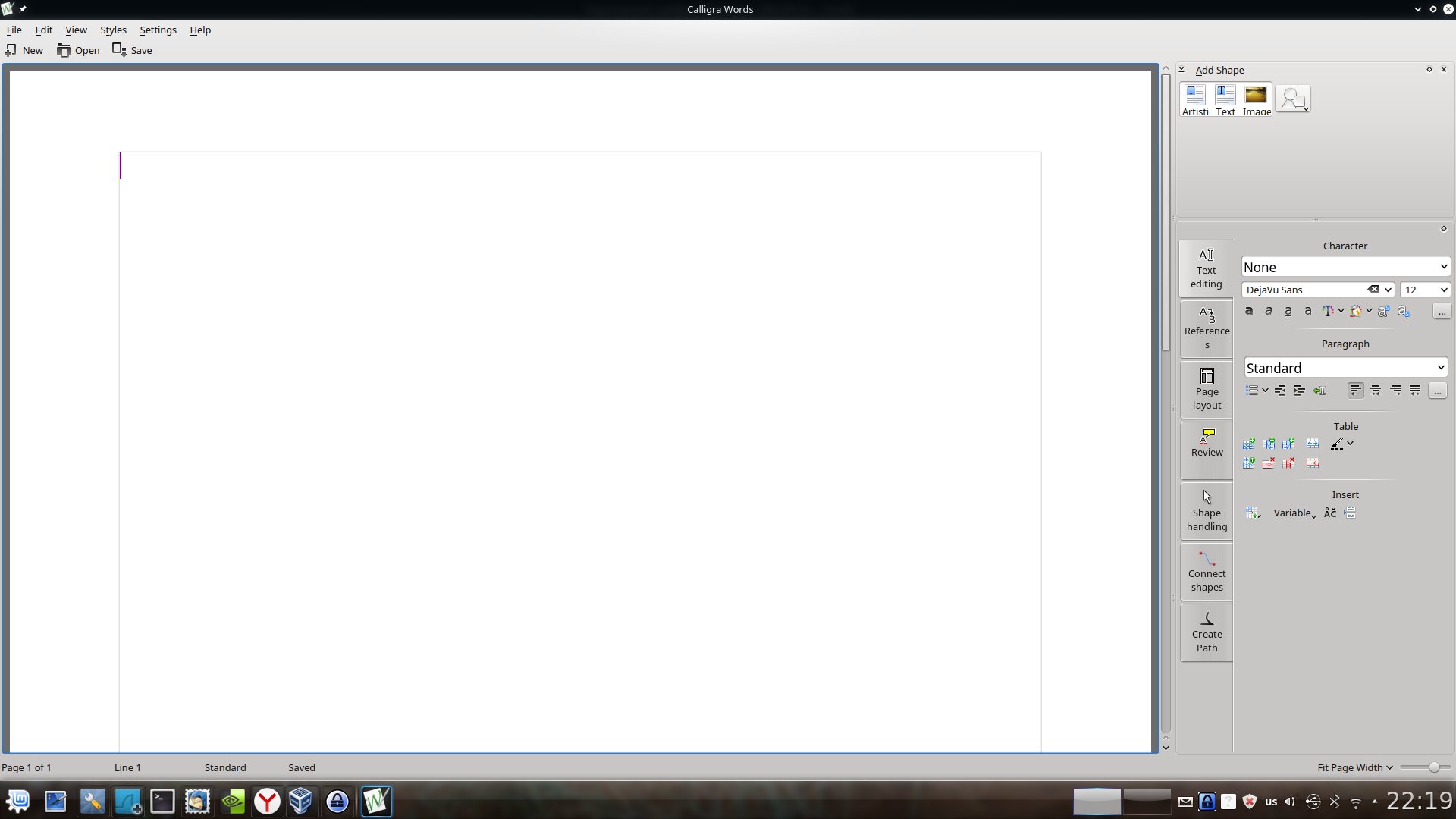
Ich werde nicht einmal alle Aspekte beschreiben, in denen Calligra in Bezug auf Kompatibilität versagt, es gibt zu viele davon. Außerdem hat mich die ursprüngliche Oberfläche des Programms überhaupt nicht „richtig“ gemacht - alle darin enthaltenen Symbolleisten befinden sich rechts neben dem Text. Und obwohl dies auf modernen Breitbild-„rechteckigen“ Monitoren sehr angemessen sein kann, erwies es sich als schwierig, sich daran zu gewöhnen, obwohl dies subjektiv ist.
Zusammenfassen
In den letzten Jahren hat sich die Situation mit Office-Suiten unter Linux dramatisch verbessert. Zumindest gibt es hier bereits Libre Office, das den Löwenanteil der Bedürfnisse des durchschnittlichen Benutzers wirklich locker abdecken wird.
Wer Word-Kompatibilität braucht, sollte auf Softmaker Office achten, das sich entwickelnde WPS Office ist zumindest einen Blick wert - soviel steht fest.
Calligra Suite macht leider den Eindruck eines verbogenen Produktes. Aus dem, was ich im Netz gelesen habe, kann ich schließen, dass es so ist.
Nun, wenn Kompatibilität mit Word "endgültig und unwiderruflich" benötigt wird - eine virtuelle Maschine mit Windows und MS Office ist Ihre Wahl.
Es hat sich einfach so ergeben, dass ich alle Desktops unter Fedora/Ubuntu/Debian auf der Arbeit habe und kürzlich kam ein Check bei uns an. Es ist also eine Geschichte aus erster Hand. Kein einziger Computer mit Windows war zu diesem Zeitpunkt im Büro. Es hat Spaß gemacht und war insgesamt sehr gut.
Es war nach dem Mittagessen. Es klopfte und zwei Personen kamen herein. Sie fragten den Direktor. Ich sagte, er tat es nicht. Sie fragten, wer ihn ersetzen würde. Ich sagte, ich sei Stellvertreter. Direktor. Sie zeigten mir ein Zertifikat und einen Brief und fragten, was unser Unternehmen macht. Der Kern des Schreibens war, dass sich eine bestimmte Firma anscheinend nicht an M. erinnerte, uns verdächtigt, nicht lizenzierte Software zu verwenden, und um Überprüfung bittet. Anscheinend waren auf dem Schreiben der Staatsanwaltschaft Siegel, viele Siegel und Unterschriften. Ich lud die Jungs ein, hereinzukommen, sich auszuziehen und mich den Brief kopieren zu lassen. Sie erlaubten mir nicht zu kopieren, sie sagten, sie würden ein Protokoll erstellen und eine Kopie geben, ich bestand nicht darauf. Im Allgemeinen war es notwendig, zumindest aufzuschreiben, welche Art von Organisation uns solche Briefe schreibt. Ich war etwas verwirrt und habe vergessen, den Namen aufzuschreiben.
Dann baten sie darum, den Spezialisten alle Computer inspizieren zu lassen, nichts an ihnen anzufassen, während die Inspektion im Gange ist, um die Programme nicht zu entfernen. Sie baten mich auch, die Dokumente für die Software zu zeigen. Ich sagte, dass die Dokumente für eine Software irgendwo sind, Sie müssen den Direktor anrufen und einen Spezialisten einladen, der sich die Computer vorerst ansieht.
Das erste war ein Desktop mit Fedora 12 unter Gnome, auf dem ich gerade saß. Der Spezialist setzte sich ganz selbstbewusst für ihn hin, öffnete die Kataloge der Dokumente und Downloads und schaute sich an, was da war. Dann bat er um Hilfe, um die Liste zu öffnen installierte Programme. Ich öffnete Programme hinzufügen/entfernen in Gnome und sagte, dass die gesamte Software aus der Linux-Distribution stammt. Dann fing er an, sich die Liste der Verknüpfungen im Menü anzusehen, und ich machte auf TeamViewer aufmerksam, sagte, dass dieses Programm bezahlt wird und wir Dokumente haben. Er sagte, dass sie dafür keine Dokumente brauchen, da sie keine Vereinbarung oder keinen Vertrag mit dem Urheberrechtsinhaber haben :)
Dann habe ich angefangen, den benachbarten Desktop mit Fedora 14 und KDE 4 ohne Lokalisierung zu beobachten. Dort habe er sich nur Dokumente und Downloads angesehen, sagte das Linux-System dumm - es gibt nicht einmal eine Übersetzung ins Russische :))))
Dann gab es einen Laptop und ein paar Desktops. Als ich mir den Laptop unter Fedora ansah, fragte der Spezialist, wo wir WinRar haben, ich habe versucht, den Befehl unrar zu finden, und als ich ihn nicht fand, sagte er, dass wir ihn nicht verwenden, wir verwenden Zip als universelleres Format.
Server und Gateway mit der schwarzen CentOS-Konsole blieben unbeachtet.
Dann kam Roman (Regisseur), der Spezialist hörte mit dem Zuschauen auf und es begann ein ziemlich freundliches Gespräch mit ihm. Er fragte, was wir anstelle von The Bat verwenden. Roman zeigte ihm Gmail. Als er eine gelbe Kiste in einem Regal sah, fragte er nach 1C. Wir haben erklärt, dass unsere Buchhaltung jetzt ausgelagert ist und nicht im Büro durchgeführt wird, aber wir haben früher 1C gekauft, aber jetzt verwenden wir es nicht mehr. Wir sprachen über unsere Arbeit mit Websites und Support für Computer und Server, darüber, dass Linux als angepassteres und sichereres System besser dafür geeignet ist. Er beklagte sich darüber, dass die Mehrheit der Kontrollierten Software für 100 Rubel (AutoCAD, Server 1C) kaufe und verwende. Er fragte, ob unsere Kunden, die wir für den Computer-Support betreuen, unlizenzierte Software finden, wer dafür verantwortlich ist. Roman erklärte, dass laut Vertrag der Kunde verantwortlich ist. Wir nehmen einen Kunden zum Support, prüfen die Software und stellen dem Kunden eine Liste mit den zu kaufenden Produkten zur Verfügung, helfen bei der Auswahl kostenloser Analoga wie 7zip anstelle von WinRAR oder Thunderbird anstelle von The Bat.
Zu diesem Zeitpunkt verlangte der zweite Mitarbeiter, der die Urkunde vorzeigte, Kopien der Gründungsurkunden, erstellte ein Protokoll. Ich fragte den Spezialisten, was er schreiben solle, und er sagte, er solle schreiben, dass alle Computer die kostenlosen Betriebssysteme Linux und Openofis verwenden, für sie sind keine Dokumente erforderlich. Das Wort Linux musste auf Russisch geschrieben werden.
Als wir fragten, wie viele Organisationen Linux verwenden, antworteten sie, dass es keine gibt, und erinnerten sich dann daran, dass es einmal so war.
Nachdem sie von den anwesenden Mitarbeitern Unterschriften auf dem Protokoll gesammelt hatten, gingen die Jungs. Der gesamte Check dauerte etwas mehr als eine Stunde. Keine Maskerade, höflich genug, keine Anforderungen für Linux-Dokumente, notariell beglaubigte GPL-Übersetzungen und anderen Unsinn.
P.S. Debian 6 Squeeze wird dieses Wochenende veröffentlicht. Sind alle mit Bier eingedeckt? :)





